Как да поправите таблет Amazon Fire, който не се включва

Сблъсквате се с проблем, при който таблетът Amazon Fire не се включва? Прочетете тази статия, за да откриете стъпка по стъпка методи за отстраняване на проблема.
Microsoft Photos понякога може да замръзне и да се срине при импортиране на снимки от мобилни устройства. Този проблем възниква по-често, когато потребителите се опитват да импортират снимки от iPhone устройства. Нека да разгледаме набързо какво причинява този проблем и как можете да го поправите.
⇒ Забележка : Ако се опитвате да импортирате стотици снимки наведнъж, изберете по-малко изображения. Не забравяйте да държите вашия iPhone отключен, докато прехвърляте снимките.
Windows 10 има вграден инструмент за отстраняване на неизправности, който можете да използвате, за да коригирате приложенията, които сте изтеглили от Microsoft Store.
Придвижете се до Настройки → Актуализация и сигурност .
Щракнете върху Отстраняване на неизправности (ляв панел).
След това изберете и стартирайте инструмента за отстраняване на неизправности с приложения на Windows Store .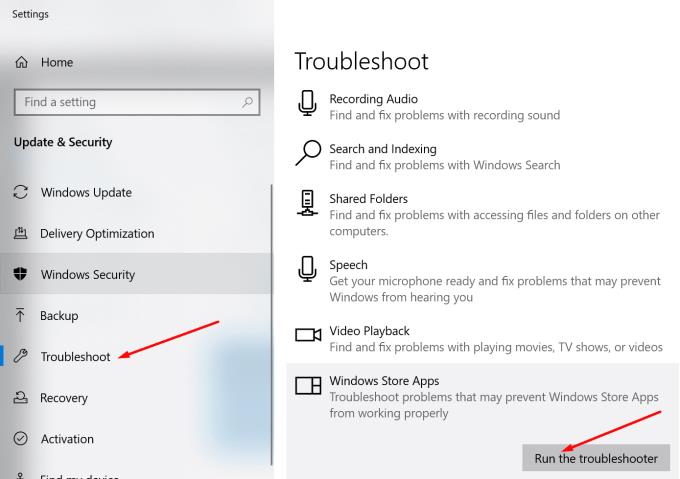
Първо, излезте от акаунта си в Microsoft и влезте отново. Това ще опресни връзката ви със сървърите на приложението. Ако все още не можете да импортирате снимките си, актуализирайте приложението.
Стартирайте приложението Microsoft Store .
Потърсете снимки на Microsoft .
След това натиснете бутона Актуализиране, за да актуализирате приложението.
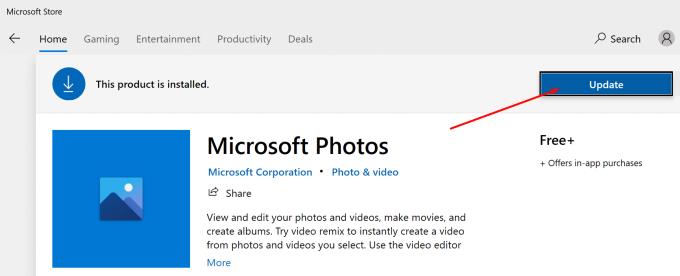
Актуализирайте вашата версия на Windows 10 и iOS
Говорейки за актуализации, проверете дали има по-нова версия на Windows 10 и iOS, която чака да бъде инсталирана.
Как да нулирате Microsoft Photos
Придвижете се до Настройки → Приложения и функции .
Изберете приложението и щракнете върху Разширени опции .
Първо натиснете бутона Ремонт . Проверете дали проблемът е разрешен.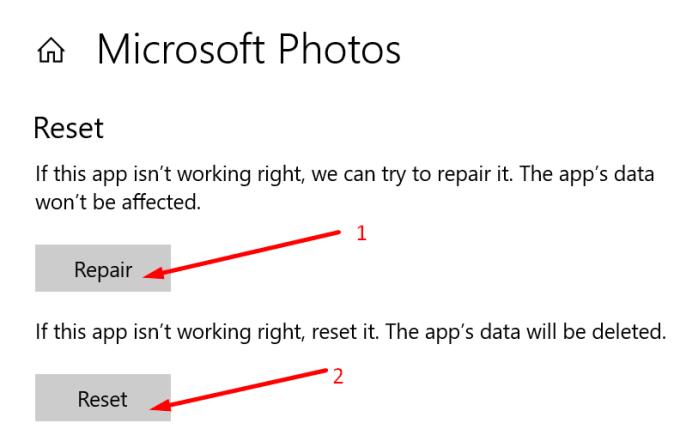
Ако продължава, щракнете върху опцията Нулиране, за да нулирате приложението.
Свържете телефона си с компютъра.
Стартирайте File Explorer и щракнете с десния бутон върху вашия iPhone.
Изберете Импортиране на снимки и видеоклипове . Изчакайте, докато File Explorer сканира телефона ви за мултимедийно съдържание.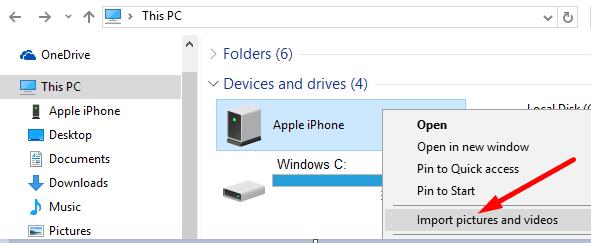
Щракнете върху Преглед, организиране и групиране на елементи за импортиране .
Изберете снимките, които искате да импортирате. Или щракнете върху Импортиране на всички нови елементи сега, ако искате да импортирате всички снимки.
Не компресирайте снимки на iPhone, когато ги прехвърляте на вашия компютър с Windows 10. Прехвърлете ги като оригинални изображения.
На вашите iOS устройства отидете на Настройки → Снимки .
Докоснете Прехвърляне към MAC или PC и отметнете опцията Запазване на оригиналите .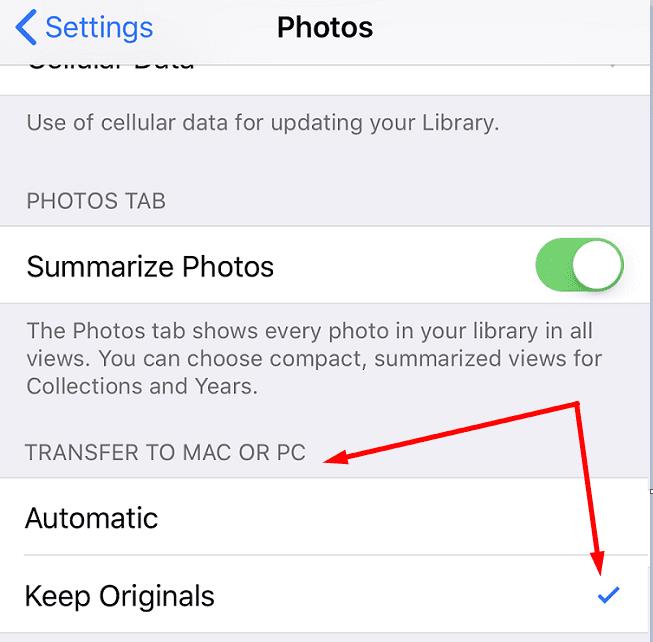
Свържете вашия iPhone към друг порт за компютър и проверете дали можете да импортирате снимките.
Услугата Apple Mobile Device предоставя интерфейса за устройства с iOS на Windows 10. Нулирайте услугата и проверете дали проблемът с импортирането на снимки е изчезнал.
Въведете „услуги“ в лентата за търсене на Windows. Стартирайте приложението за услуги.
Щракнете с десния бутон върху услугата Apple Mobile Device .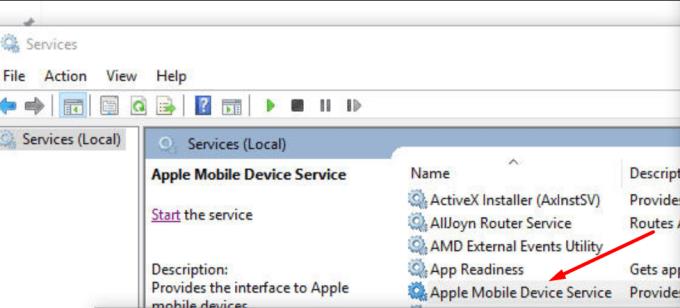
Първо се уверете, че услугата работи. Ако не е, щракнете върху Старт .
След това натиснете бутона Обнови . Свържете вашия iPhone към компютъра и опитайте да прехвърлите снимките си отново.
Стартирайте Windows PowerShell като администратор.
Въведете следната команда и натиснете Enter.
Затворете PowerShell след завършване на командата. Проверете приложението си Снимки.
Ето, надяваме се, че едно от тези решения е разрешило проблема ви. Кажете ни кой метод работи за вас.
Сблъсквате се с проблем, при който таблетът Amazon Fire не се включва? Прочетете тази статия, за да откриете стъпка по стъпка методи за отстраняване на проблема.
Bluetooth ви позволява да свързвате устройства и аксесоари с Windows 10 към вашия компютър без нужда от кабели. Открийте как да решите проблеми с Bluetooth.
Вашият телевизор показва ли черен екран или съобщение „Няма сигнал“, когато е свързан към вашата PlayStation 5? Проблемите може да са свързани с HDMI кабела, портовете или настройките на телевизора.
Ако Microsoft Edge не открие валиден сертификат за сигурност за уеб страницата, която посещавате, ще я блокира.
Открийте какво може да направи безопасен режим на Android и как може да помогне на устройството ви с Android да функционира правилно.
Постоянното прекъсване и повторно свързване на Skype показва, че мрежовата ви връзка не е стабилна или нямате достатъчно честотна лента.
Ако браузърът ви не може да установи връзка с вашето настолно приложение 1Password, актуализирайте компютъра си, излезте от 1Password и рестартирайте машината си.
Ако не можете да изпращате снимки, видеоклипове или други файлове чрез WhatsApp, файловият формат може да не се поддържа. Или това може да е временен проблем.
Ако 1Password не успее да потвърди подписа на кода на Chromes, изчистете кеша на браузъра си и деактивирайте всички разширения на браузъра, с изключение на 1Password.
Камерата от вашето Android устройство може да спре да работи по всяко време по различни причини. Опитайте тези полезни съвети, за да го поправите.
Ако не можете да влезете в акаунта си в QuickBooks, използвайте алтернативна връзка за вход. След това добавете QuickBooks като доверен сайт и изчистете своя DNS.
Вижте как можете да ускорите компютъра си и накрая да го направите отново бърз. Вземете съветите, от които се нуждаете, за да поправите бавен компютър.
Ако Gboard случайно спря да работи, принудително излезте от приложението и рестартирайте устройството си с Android. Уверете се, че Gboard е зададен като клавиатура по подразбиране.
Ако 1Password не може да достигне до сървъра, настройте настройките на браузъра си, за да разрешите всички бисквитки и актуализирайте версията на браузъра си.
Thunderbird понякога може да изведе грешка, която казва, че връзката с имейл сървъра е нулирана. Деактивирайте антивирусната си програма, за да отстраните проблема.
За да коригирате грешки в медийния процес на Android, изчистете кеша, проверете за актуализации, извадете SD картата и проверете дали грешката е изчезнала.
Ако използвате OneNote за мрежата, можете да експортирате и импортирате само файловете, съхранени в личния ви акаунт в OneDrive.
Microsoft Photos може понякога да замръзне и да се срине при импортиране на снимки от iPhone устройства. Ремонтът на приложението трябва да помогне.
Има моменти, когато Chrome не предлага никакво обяснение защо изтеглянето е неуспешно. Но добре да ви покажа как да отстраните проблема.
Има две основни причини, поради които LastPass не успява да попълни автоматично вашата информация за вход: или функцията е деактивирана, или нещо, което я блокира.
Има много причини, поради които вашият лаптоп не може да се свърже с WiFi и следователно има много начини за отстраняване на грешката. Ако вашият лаптоп не може да се свърже с WiFi, можете да опитате следните начини за отстраняване на този проблем.
След като създадат USB зареждане за инсталиране на Windows, потребителите трябва да проверят производителността на USB зареждането, за да видят дали е създадено успешно или не.
Няколко безплатни инструмента могат да предскажат повреди на устройството, преди да се случат, което ви дава време да архивирате данните си и да смените устройството навреме.
С правилните инструменти можете да сканирате системата си и да премахнете шпионски софтуер, рекламен софтуер и други злонамерени програми, които може да се крият във вашата система.
Когато компютър, мобилно устройство или принтер се опита да се свърже с компютър с Microsoft Windows по мрежа, например, може да се появи съобщение за грешка „мрежовият път не е намерен — грешка 0x80070035“.
Синият екран на смъртта (BSOD) е често срещана и не нова грешка в Windows, която се появява, когато компютърът претърпи някаква сериозна системна грешка.
Вместо да извършваме ръчни операции и операции с директен достъп в Windows, можем да ги заменим с налични CMD команди за по-бърз достъп.
След безброй часове, прекарани в използване на лаптопа и настолните си високоговорители, много хора откриват, че няколко умни подобрения могат да превърнат тясното им общежитие в най-добрия стрийминг център, без да разоряват бюджета си.
От Windows 11 Internet Explorer ще бъде премахнат. В тази статия WebTech360 ще ви насочи как да използвате Internet Explorer в Windows 11.
Тъчпадът на лаптопа не е само за посочване, щракване и мащабиране. Правоъгълната повърхност поддържа и жестове, които ви позволяват да превключвате между приложения, да контролирате възпроизвеждането на медии, да управлявате файлове и дори да преглеждате известия.




























